Versions-Upgrade
Aufgrund der permanenten Verbesserung von Loftware Anwendungen empfehlen wir Ihnen, ein Upgrade Ihrer Kopie auf die neueste Produktversion durchzuführen. Wenden Sie sich an Ihren Loftware Händler, um den Upgradeschlüssel zu erhalten.
Hinweis
Wenn Sie ein Versions-Upgrade kaufen, müssen Sie Ihrem Loftware Händler den Lizenzschlüssel Ihrer aktuellen Version geben.
Hinweis
Wenn Sie ein Upgrade der Version durchführen und gleichzeitig die Anzahl erlaubter Drucker erhöhen möchten, stellen Sie sicher, dass Sie als erstes das Versions-Upgrade durchführen. Siehe die im Folgenden aufgeführten Schritte. Heben Sie danach die Anzahl erlaubter Drucker an. Das Verfahren dazu finden Sie in Abschnitt Upgrade der Druckeranzahl .
Es gibt zwei Upgrade-Fälle:
-
Sie können ein Upgrade der vorhandenen Installation auf einem einzigen oder auf mehreren Computern durchführen.
-
Sie können Loftware auf einem Computer ohne vorherige Installation installieren und den Upgradeschlüssel zur Aktivierung verwenden.
Tipp
Wenn Sie Loftware auf mehreren Computern installieren, empfiehlt es sich, identische Installationen vorzunehmen. Das Loftware Installationsprogramm ermöglicht Ihnen, die Sprachauswahl, Verzeichnisse, Nutzungsverfolgung, Lizenzierungsinformationen und globalen Variablen vorzudefinieren. Folgen Sie dem unter Erzwingen von Konfigurationsoptionen beschriebenen Verfahren.
Upgrade der vorhandenen Installation
Wenn Sie Ihre vorhandene(n) Installation(en) mit einer Einzelbenutzer- oder Mehrbenutzerlizenz für Loftware aktiviert haben, führen Sie das Upgrade anhand der folgenden Schritte aus:
-
Nachdem Sie den Upgradeschlüssel von Ihrem Loftware Händler erhalten haben, laden Sie die Loftware Installationsdatei herunter und führen Sie sie aus.
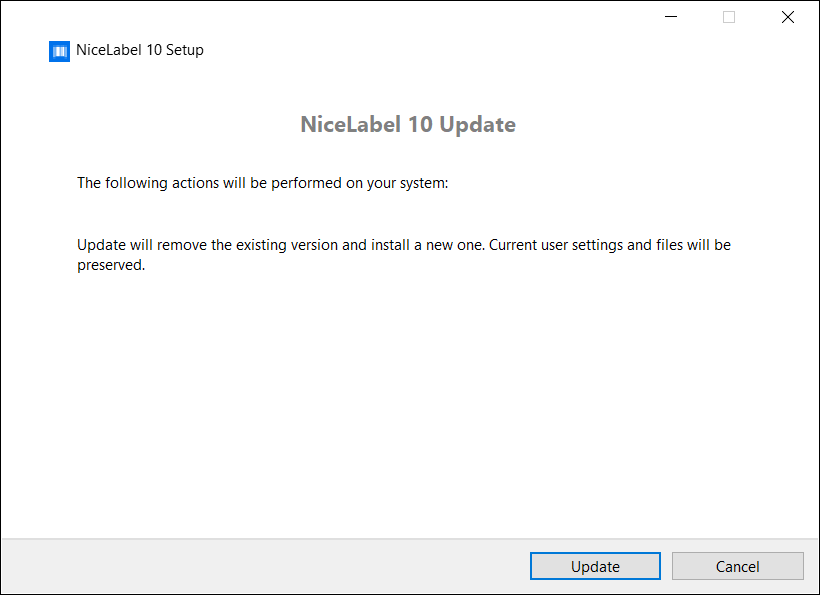
Klicken Sie auf Aktualisieren. Das Installationsprogramm entfernt Ihre aktuelle Version und installiert die neueste.
Hinweis
Die aktuellen Benutzereinstellungen, Dateien und Aktivierungsinformationen bleiben während des Upgrades erhalten.
-
Klicken Sie auf Schließen , wenn die Einrichtung abgeschlossen ist.
-
Starten Sie Loftware. Das Fenster Loftware Aktivierung wird geöffnet. Das Lizenzschlüssel-Feld ist bereits mit Ihrem Lizenzschlüssel aus der vorherigen Version ausgefüllt. Kopieren Sie den Upgradeschlüssel aus der E-Mail, die Sie von Ihrem Loftware Händler erhalten haben, und fügen Sie ihn ein.
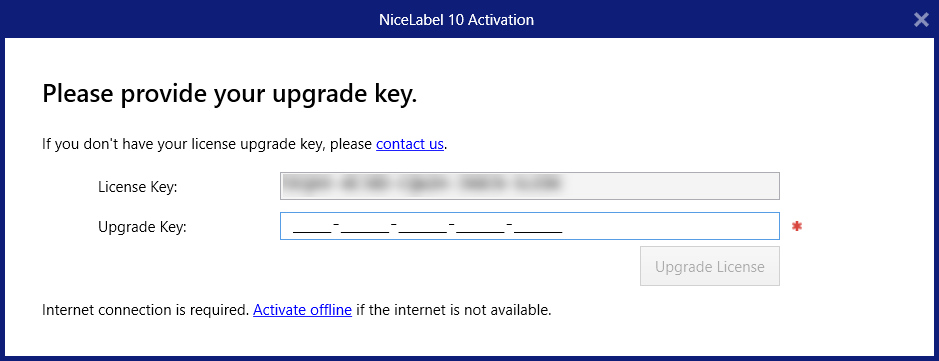
-
Klicken Sie auf Upgrade-Lizenz. Jetzt ist das Upgrade Ihrer Loftware abgeschlossen. Sie können die neue Lizenz unter Über > Lizenzinformation anzeigen.
Loftware Mit Upgradeschlüssel installieren und aktivieren
Wenn Sie eine Mehrbenutzerlizenz für Loftware haben, möchten Sie Loftware vielleicht auf weiteren Computern mit dem Upgradeschlüssel installieren und aktivieren.
-
Nachdem Sie den Upgradeschlüssel von Ihrem Loftware Händler erhalten haben, laden Sie die Loftware Installationsdatei herunter und führen Sie sie aus.
-
Führen Sie die Einrichten der Testversion aus.
-
Wenn Sie fertig sind, gehen Sie auf Datei > Über und klicken Sie auf Ihre Lizenz aktivieren . Das Fenster Loftware Aktivierung wird geöffnet.
-
Kopieren Sie Ihren Upgrade-Schlüssel und fügen Sie ihn in das Feld Lizenzschlüssel ein.
Hinweis
Sie können nicht Ihren „alten“ Lizenzschlüssel in das Lizenzschlüssel-Feld eingeben. Bitte verwenden Sie den Upgradeschlüssel für Loftware.
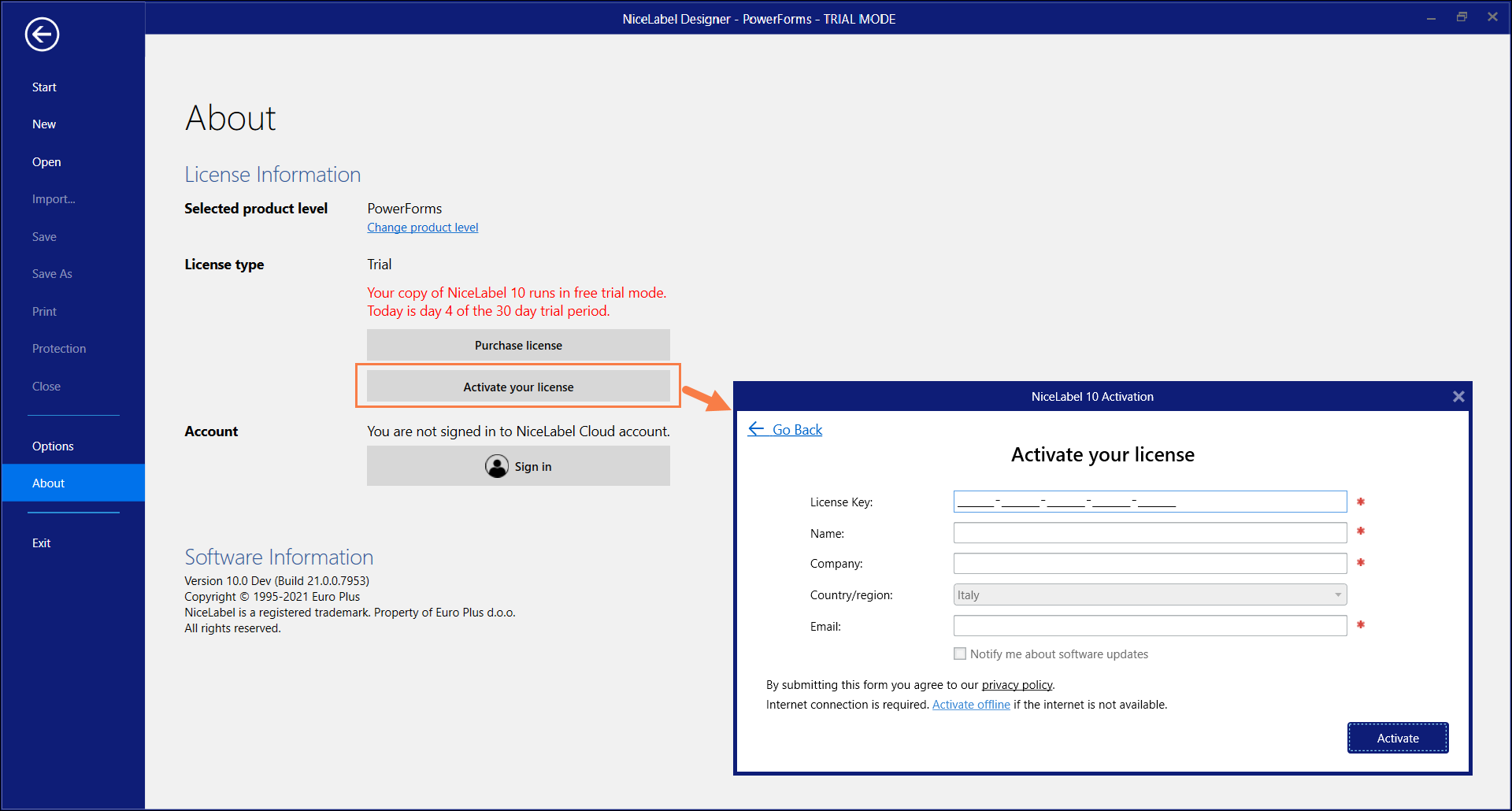
Die Loftware Aktivierungsfelder werden automatisch auf den eingefügten Upgradeschlüssel angepasst. Diese Felder zeigen die Lizenzinformationen, die Sie bei der Aktivierung Ihrer Kopie der Vorgängerversion verwendet haben.
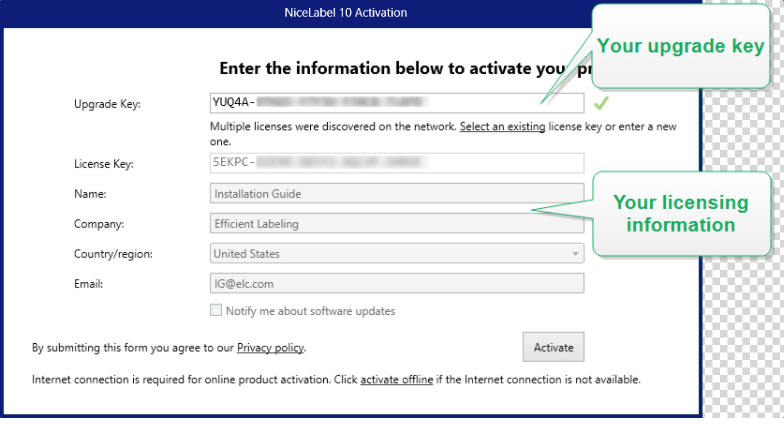
-
Klicken Sie auf Aktivieren. Die Aktivierung ist abgeschlossen. Klicken Sie auf OK, um Loftware neu zu starten und mit der Arbeit zu beginnen.